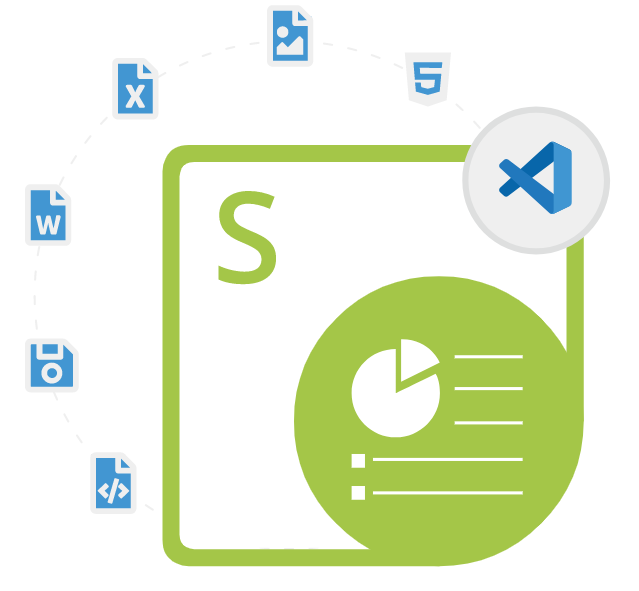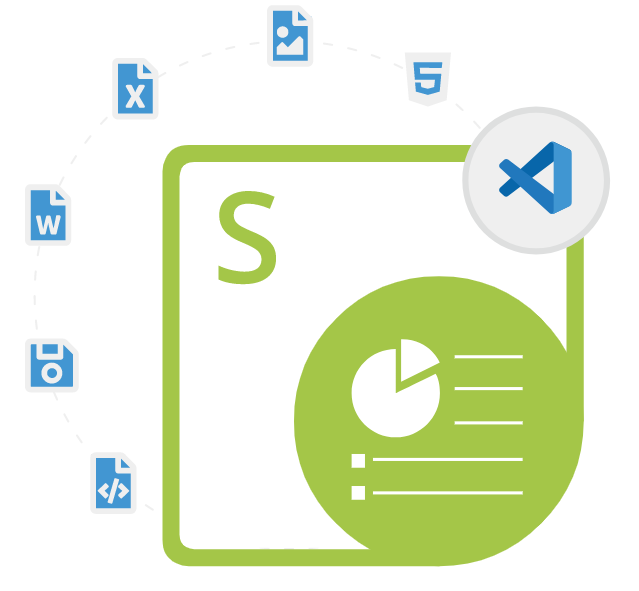
Aspose.Slides for C++
PowerPoint プレゼンテーションを生成および操作するための C++ .NET API
PowerPoint PPT、PPTX プレゼンテーションを作成、編集、結合、複製、保護、変換、操作するための強力な C++ プレゼンテーション ライブラリ。
Aspose.Slides for C++ は、ソフトウェア開発者が Microsoft PowerPoint で作業するための強力なアプリケーションを作成するのに役立つ堅牢な API です。外部依存関係を使用せずに OpenDocument プレゼンテーションを実行できます。 このライブラリは、プレゼンテーションの読み取りと書き込みのサポート、スライドのレイアウトとコンテンツの操作、プレゼンテーションの他のファイル形式への変換など、プレゼンテーションを処理するための幅広い機能を提供します。 このライブラリは、PowerPoint 97-2003 などの古いバージョンの PowerPoint と最新バージョンの PowerPoint の両方をサポートしているため、さまざまな形式のプレゼンテーションを操作できます。
Aspose.Slides for C++ は、PowerPoint ドキュメントの作成と管理の機能を提供する最初で唯一のコンポーネントです。 このライブラリを使用すると、ソフトウェア開発者はプレゼンテーションを最初から作成し、PPT、POT、PPS、PPTX、POTX、PPSX、PPTM、PPSM、POTM、ODP、OTP、TIFF、EMF、XML などのさまざまな Microsoft PowerPoint およびその他のファイル形式で保存できます。等々。 このライブラリでは、プレゼンテーションを PDF、XPS、SWF、HTML、JPEG、PNG、GIF、BMP、SVG などに変換することもできます。
Aspose.Slides for C++ は非常に柔軟であり、高度にカスタマイズ可能です。 このライブラリには、画像、テキスト、図形、モーフ トランジション、スタイル、その他の要素の追加のサポートなど、スライドの書式設定や外観のカスタマイズのためのさまざまな選択肢が用意されています。 このライブラリには、要素のサイズ変更、位置変更、再配置のオプションなど、スライドのレイアウトとコンテンツを操作するためのツールもいくつか用意されています。 全体として、Aspose.Slides for C++ は、Microsoft PowerPoint 形式を使用せずにプレゼンテーションを操作するための強力で柔軟なライブラリを探している人にとって優れた選択肢です。
C++ 用 Aspose.Slides 入門
Aspose.Slides for C++ をインストールする推奨方法は、NuGet を使用することです。 スムーズにインストールするには、次のコマンドを使用してください。
NuGet 経由で Aspose.Slides for C++ をインストールする
NuGet\Install-Package Aspose.Slides.Cpp -Version 23.1.0 C++ API 経由でプレゼンテーションを作成および編集
Aspose.Slides for C++ は、Microsoft PowerPoint 形式のプレゼンテーションを管理するための包括的なライブラリです。 このライブラリは、強力な機能と直感的な API を備えているため、さまざまな方法でプレゼンテーションを簡単に作成および操作できます。 このライブラリは、既存のプレゼンテーションの調査、プレゼンテーションのインポートとオープン、プレゼンテーションへの新しいスライドの追加、プレゼンテーションへの画像とコンテンツの挿入、複数のプレゼンテーションの結合、大きなプレゼンテーションへの小さなプレゼンテーションの分割など、プレゼンテーション管理のためのいくつかの重要な機能をサポートしています。
.NET API を介したプレゼンテーションの作成
Presentation presentation = new Presentation();
presentation.Save("OutputPresenation.pptx", SaveFormat.Pptx);
C++ によるプレゼンテーションの他の形式への変換
Aspose.Slides for C++ は、Microsoft PowerPoint 形式のプレゼンテーションを他のファイル形式に変換するための強力で柔軟なライブラリを探している人にとって優れた選択肢です。 プレゼンテーションを変換するためのさまざまなツールと機能が提供されているため、Microsoft PowerPoint にアクセスできない場合でも、他のユーザーとプレゼンテーションを簡単に共有できます。 このライブラリは、PDF、XPS、HTML、画像ファイル形式 (JPEG、PNG、GIF、BMP、SVG) などのいくつかの一般的なファイル形式への変換をサポートします。 出力解像度の設定、ページ余白の指定、さまざまなページ レイアウトの選択など、変換されたプレゼンテーションの外観をカスタマイズすることもできます。
.NET API 経由で PowerPoint を非表示のスライドを含む PDF に変換
// Instantiates a Presentation class that represents a PowerPoint file
Presentation presentation = new Presentation("PowerPoint.pptx");
// Instantiates the PdfOptions class
PdfOptions pdfOptions = new PdfOptions();
// Adds hidden slides
pdfOptions.ShowHiddenSlides = true;
// Saves the presentation as a PDF
presentation.Save("PowerPoint-to-PDF.pdf", SaveFormat.Pdf, pdfOptions);
C++ API 経由でスライドを比較、クローン作成、エクスポート
Aspose.Slides for C++ には、C++ アプリケーション内でプレゼンテーション スライドを処理するための便利な機能が数多く含まれています。 ソフトウェア開発者は、わずか数行の C++ コードで、既存のプレゼンテーションへの新しいスライドの追加、カスタム スライド サイズの指定、スライド サイズの変更、プレゼンテーション内のスライドへのアクセス、不要なスライドの削除、スライドの複製を簡単に行うことができます。 2 つのスライドを比較したり、プレゼンテーション スライドをカスタム サイズの画像にエクスポートしたり、スライドを PNG に変換したり、メモやコメントを含むスライドを画像に変換したりすることも非常に簡単です。
C# API 経由でスライドのクローンを作成する
// Instantiate Presentation class that represents a presentation file
using (Presentation pres = new Presentation("CloneWithinSamePresentationToEnd.pptx"))
{
// Clone the desired slide to the end of the collection of slides in the same presentation
ISlideCollection slds = pres.Slides;
slds.AddClone(pres.Slides[0]);
// Write the modified presentation to disk
pres.Save("Aspose_CloneWithinSamePresentationToEnd_out.pptx", SaveFormat.Pptx);
}
C++ API 経由でプレゼンテーションにアニメーション効果を追加する
Aspose.Slides for C++ ライブラリを使用すると、ソフトウェア開発者は、独自の C アプリケーション内のスライドにアニメーション効果を追加できます。 図形やテキストボックスに、開始、強調、終了、モーションパスなどのさまざまなアニメーション効果を追加できます。 さらに、期間、トリガー、方向などのプロパティを使用してアニメーション効果をカスタマイズできます。 カスタム アニメーションを作成し、図形に対して複数の PowerPoint アニメーション効果を使用することもできます。
.NET API 経由で単一段落にアニメーション効果を追加する
using (Presentation presentation = new Presentation(dataDir + "Presentation1.pptx"))
{
// select paragraph to add effect
IAutoShape autoShape = (IAutoShape)presentation.Slides[0].Shapes[0];
IParagraph paragraph = autoShape.TextFrame.Paragraphs[0];
// add Fly animation effect to selected paragraph
IEffect effect = presentation.Slides[0].Timeline.MainSequence.AddEffect(paragraph, EffectType.Fly, EffectSubtype.Left, EffectTriggerType.OnClick);
presentation.Save(dataDir + "AnimationEffectinParagraph.pptx", SaveFormat.Pptx);
}